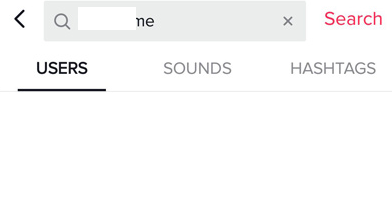爆発的に人気のある中国のソーシャルメディアプラットフォームであるTikTokは、その世界的な人気の上限に近づいています。オンライン共有の代替バージョンを提供し、ユーザーが音楽、フィルター、その他の機能を備えた短いビデオを作成できるようにします。
ビデオは面白く、時には歯ごたえがありますが、間違いなく中毒性があります。
TikTokアカウントを完全にプライベートにしたい場合を除いて、プラットフォーム上の誰でも(TikTokアカウントの有無にかかわらず)あなたのプロフィールをチェックして、投稿したすべてのビデオを見ることができます。他のソーシャルメディアサイトと同様に、人々はいじめ、悪意のある表現、スパムのいくつかの発生を報告しています。
TikTokで誰かをブロックする方法(ステップバイステップのプロセス)
プロフィールを公開すると、長期的にはフォロワーが増える可能性がありますが、オフラインで使用するために誰かに動画を表示またはダウンロードさせても意味がありません。ですから、面倒なファンを排除したいのなら、ブロックするのは少し大変かもしれませんが、必要な場合もあります。
ステップ1-TikTokを開く
アプリドロワーから、TikTokアプリケーションを見つけます。下の画像に示すように、これは黒い背景に白い音符のアイコンです。それをタップしてアプリを起動してください!
ステップ2-検索セクションに向かう
TikTokアカウントからブロックしたい厄介な家族を見つけてください。ユーザーはあなたのファン/フォロワーリストで見つけることができます。ただし、検索ボックスを使用して特定のユーザーを検索することもできます。
ステップ3-ユーザーをブロックする
ブロックするユーザーを見つけたら、そのプロファイルを開き、右上隅の上部にあるトリプルドットアイコンをタップして、その他のオプションを展開します。ユーザーを報告する、ユーザーをブロックする、またはメッセージを送信するオプションがあります。[ブロック]オプションを選択して確認します。
ユーザーの動画は自動的に消え、「このユーザーをブロックしました。このユーザーの動画を表示できません」というポップアップが表示されます。
ユーザーをブロックするとすぐに、ユーザーは検索であなたを見つけたり、再度フォローしたりすることができなくなります。
注:このアプリは中国製であるため、インド政府が一部の中国のアプリを禁止しているため、インドでは利用できない場合があります。
TikTokユーザーがあなたにメッセージを送信するのを止める方法は?
TikTokでDMをオフにするためのステップバイステップのプロセスは次のとおりです。
TikTokは「友達」にダイレクトメッセージ(DM)の送信のみを許可しているため。ただし、[すべてのユーザーがメッセージを送信しないようにする]オプションを設定できます。設定を見つけるには、以下の手順に従ってください。
ステップ1-スマートフォンでTikTokを起動し、画面の右下隅にあるプロファイルアイコンをタップします。
ステップ2-次のポップアップで、3つのドットのアイコンを押して、プライバシーと安全の設定を開きます。
ステップ3- [安全性]ヘッダーで、[メッセージを送信できるユーザー]オプションをタップし、[オフ]ボタンをタップして、ユーザーがダイレクトメッセージを送信しないようにします。
これにより、プライバシーを簡単に強化し、他のユーザーがダイレクトメッセージを送信しないようにすることができます。
誰かがTikTokで私をブロックしたかどうかを確認するにはどうすればよいですか?
人々が通常誰かをブロックするいくつかの理由は、彼らが不適切なコンテンツで彼らを膨らませているか、頻繁なDMで彼らをスパムしている、または間違ったコメントを入れているかのいずれかです。誰かがブロックされたときはいつでも、同じことを示す通知やポップアップは表示されませんでした。それで、あなたの好きな人があなたをブロックした場合、どうしますか?以下の方法を使用します。
ステップ1-デバイスでTikTokを開き、[検索]セクション(虫眼鏡アイコン)に移動します。
ステップ2 -TikTokのExploreページにアクセスしたら、ユーザーを検索します。ブロックされている可能性があります。正確な結果を得るには、完全なユーザー名を入力してください。
ステップ3-結果から特定のユーザー名を見つけることができるかどうかを確認します。下の画像のように空白の画面が表示された場合。特定のユーザーがあなたをブロックしたと間違いなく結論付けることができます。
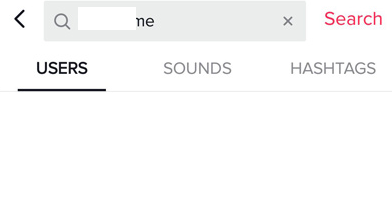
この空白の画面は、誰かがあなたをブロックし、何らかの方法であなたがそのアカウントを操作できないようにした場合にのみ表示されます。
結論
確かに、このインターネット支配の時代では、最高のプライバシーとセキュリティの慣行に従っているにもかかわらず、否定的な考えから安全な人は誰もいません。ただし、そのようなユーザーを報告してブロックすることで、周囲の厄介な人々から身を守ることができます。
Facebook、 LinkedIn、 Twitter、 YouTube、 Instagramなどのソーシャルメディアチャネルで私たちとつながり、日常生活の技術的な問題を解決してください。[メール保護]でフィードバックやクエリを送信することもできます 。